Android Wear Watchを設定、調整、および使用する方法

Android Wearはあなたの技術の武器にかなり便利な追加機能ですが、全く新しい機器を知ることは圧倒的です。新しいAndroid Wearウォッチの設定、調整、および使用について知っておく必要があるのはこれらすべてです。.
注:これらの手順は、最新バージョンのAndroid Wear 2.0を使用していることを前提としています。あなたの時計がまだAndroid Wear 1.5上にあり、更新されていない場合、私たちはあなたが遭遇するどんな違いについてもメモをしました。また、iPhoneでAndroid Wearを使用している場合は、これに加えてiOSとAndroid Wearのガイドをお読みください。.
あなたの時計をあなたの携帯電話とペアリングする方法
あなたが最初にあなたの腕時計をつけるとき、あなたは歓迎スクリーンで迎えられるでしょう。左にスワイプして言語を選択して続行し、コードが表示されるまで指示をスワイプします.
携帯電話でBluetoothがオンになっていることを確認し、Google PlayストアからAndroid Wearアプリをダウンロードして起動します。以下に示すように、時計の顔にも同じコードが表示されます。時計をタップして携帯電話とペアリングします.

ペアリングを要求するポップアップが携帯電話に表示されます。チェックボックスをオンにして、あなたの時計があなたの連絡先と通話履歴にアクセスし、ペアをタップすることを許可します.

ペアリングされると、あなたの時計はそのソフトウェアをアップデートし、その後、それはあなたの携帯電話をAndroid Wear対応のアプリケーション用にスキャンして同期させます。.
それがそれをしている間、あなたはあなたの腕時計をAndroidのSmart Lock機能のための「信頼された装置」として加えるためにあなたの電話で新しい通知を見るかもしれません。これはあなたがそれがあなたの時計に接続されている限り、あなたがPINなしであなたの電話のロックを解除することを可能にします - これは非常に便利です。これをオンにすることをお勧めします。そのため、通知をタップして「信頼できるデバイスを追加」をタップします。.

これであなたの時計はあなたの携帯電話とペアになりました。それはあなたがそれを使い始める準備ができているデフォルトの時計面に着地するでしょう、その後、あなたは簡単なチュートリアルを通してあなたを連れて行くでしょう。.
時計の顔を変える方法
さて、正直に言ってみましょう - あなたはあなたの時計の使い方を学びたいのですが、その前に、あなたはおそらく時計の顔を変えたいと思うでしょう。心配しないで、それも私たちがした最初のことでした。時計の顔を変えるには、指を左右にスワイプします。 (Android Wear 1.5を使用している場合は、代わりに時計の顔を押したままにします。)スライドメニューに、時計の顔のオプションがすべて表示されます。あなたはそれらをすべて見るために左右にスワイプし、それを有効にするために時計の顔をタップすることができます.



一部の時計の文字盤には追加の設定があり、その下に歯車のアイコンがあります。これらの追加設定にアクセスするには、歯車のアイコンをタップします。これはあなたの時計の顔が示す情報に色やスタイルから何かを含めることができます。たとえば、何歩を踏み出したのかわからない場合は、代わりに次のアラームを表示するように時計の面のその部分を変更できます。.



画面の左端からスワイプして終了し、時計の顔に戻ります.
新しいウォッチフェイスをダウンロードすることもできますが、後でガイドで説明します。今のところ、基本を学ぶ時が来ました.
Android Wearの基本的なスワイプとジェスチャー
Android Wearをナビゲートするには、一連のスワイプとタップを使用します。.
まず、時計の顔について話しましょう。あなたの時計は実際には2つの「顔」を持っています。あなたが時計を使用しているとき、あなたは完全な時計の顔を見ます、しばしば電池、天気、そして日付のような情報を含みます。ただし、数秒間操作をしないと、監視画面は「周囲のモード」になり、画面が暗くなり、よりミニマルなバージョンの顔が表示されます。余分な色や情報は表示されません。これは時計のバッテリーを節約するのに役立ち、本当に必要なときに必要な情報だけを表示します。.


時計が暗くなったとき, 画面をタップ あなたの時計の顔のフルバージョンを見るために(あなたは半秒ほど保持する必要があるかもしれません)。 Fossil Q Founderでの経験からすると、これはちょっとしたヒットまたはミスでしたが、腕時計を見るために手首を回すと、一部の時計は自動的にフルウォッチフェイスに切り替わります。.
その後、時計が暗くなるまで数秒間待つことができます。 あなたの手のひらで時計の顔を押す すぐに画面を暗くする.
下端から上にスワイプ あなたが(もしあれば)あなたの通知を見るためのメインウォッチフェイスの。次のセクションで通知についてもっと議論します.

上端から下にスワイプ 機内モード、着信拒否、設定、およびサイドボタンを押すまで画面と通知をオフにする「シアターモード」を含むクイック設定画面用。 (Android Wear 1.5では、これらのオプションの一部を見るには左右にスワイプする必要があります。)

りゅうずのボタンを押す (または、Android Wear 1.5では、右端から内側にスワイプして)すべてのアプリにアクセスします。最近使用したアプリが一番上に表示され、その下に全リストが表示されます。 (この記事の後半でアプリについて説明します)。 Android 1.5ユーザーはもう一度スワイプして連絡先リストを見たり、3回目にGoogleのボイスアクションにアクセスすることができます。.

通知の仕組み
通知を受け取ると、時計が振動してポップアップが表示され、メッセージまたは警告のプレビューが表示されます。あなたは完全なメッセージを読むためにそれをタップするか、または(この場合、電子メールをアーカイブする)クイックアクションを実行するために一番下のショートカットをタップすることができます。通知を消すには、左または右にスワイプします.

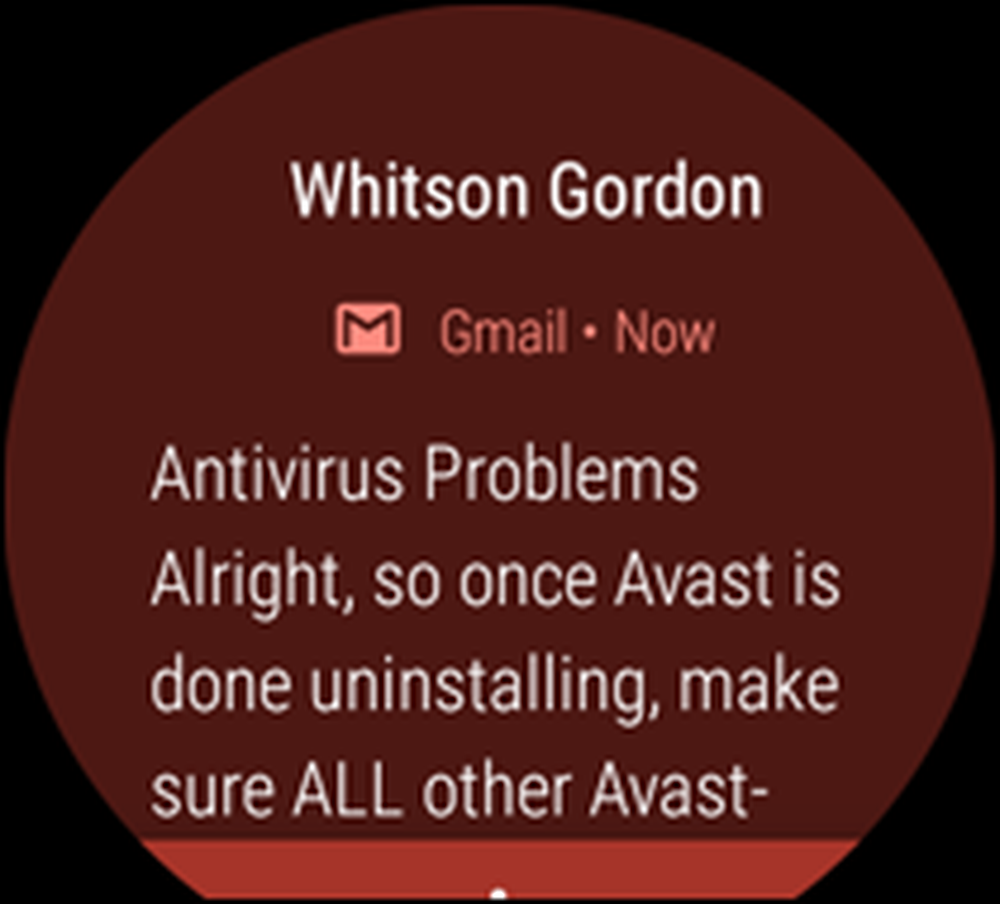
あなたが完全なメッセージを読むためにそれをタップするならば、あなたはより多くの行動のためにそれから下端から上にスワイプすることができます.

メッセージに返信することを選択した場合、いくつかの選択肢があります。自分の声でメッセージを口述する、絵文字を描く、または「はい」や「自分のメッセージ」のようなGoogleの多くの書面による回答から選択できます。方法"。あなたが見たほど悪くない時計サイズのキーボードを使うことさえできます(特に各キーをタップするのではなく指でスワイプする場合).



複数の通知がある場合は、上にスワイプしてそれらをスクロールできます。 Settings> Gesturesで“ Wirst Gestures”を有効にしている場合は、手首を自分の方へ、または自分から遠ざけるようにフリックしてスクロールすることもできます。.

腕を上下に回転させてカードを選択したり戻ったりすることもできます。基本的に、このジェスチャは、それぞれ右にタップ/スワイプ、左にスワイプするのと同じように機能します。.

最後に、あなたは自分の手首を前後に振って、あなたがどんなスクリーンを持っていても存在し、そして時計の顔に戻ることができます。.
あなたの声ですべてをコントロール
多くのAndroid携帯電話と同様に、あなたの時計はあなたからのコマンドを聞くことができます。クラウンボタンを押したままにしてGoogle Assistantを起動するか、Settings> Personalizationで[Ok Google Detection]がオンになっている場合は、いつでも "OK、Google"と言ってGoogle Assistantを起動できます。あなたは大声で任意のコマンドを言うことができますが、あなたが上にスワイプすると、Googleはリストにいくつかの例を挙げています.



次のようなことが言えます。
- 「メモを取って… 「Google Keepで新しいメモを作成する
- 「私に思い出させる… または通知を設定してください… 後で通知する
- 「私の歩みを見せてGoogle Fitのデータを見る
- 「にテキストを送る… またはEメール… 連絡先にメッセージを送信する
- 「ハングアウトメッセージをに送信... Googleハングアウトでメッセージを送信する.
- 「今日のアジェンダまたは[date]の予定表カレンダーイベントの予定
- 「案内する… 住所、または「近くのガソリンスタンド」のような場所への移動を開始する
- 「のタイマーを設定する… またはのアラームを設定… タイマーまたはアラームを設定します。あなたもすることができます "ストップウォッチを開始またはアラームを表示「.
- 「音楽を再生電話を接続せずに、携帯電話のお気に入りの音楽アプリを起動するか、Google Playミュージックアプリを使って時計の音楽を再生します。 (使用しているミュージックアプリは、お使いの携帯電話のGoogleアシスタントの設定から変更できます。)注:Bluetoothミュージックヘッドフォンを時計とペアリングして音楽を聴くことができます。.
- 「トレーニングを始める「、」実行を開始する「または」自転車に乗るGoogle Fitでワークアウトを開始する
Googleアシスタントをサポートしている限り、他にもサードパーティ製のアプリを使用してもできることがたくさんあります。 (Android Wear 1.5はこれでやや優れていたので、あなたの携帯電話のAndroid Wearアプリの「デバイス設定」で音声コマンド用のデフォルトアプリを選ぶことができました。)
新しいアプリをインストールしてFacesを見る
Android Wear 1.5は、お使いの携帯電話のアプリ用の時計にやさしいインターフェースを同期させたばかりですが、Android Wear 2.0には独自のGoogle Playストアがあり、スタンドアロンの時計アプリがあります。上にスライドすると、自分の時計のアプリが表示され、Playストアまでスクロールダウンして、必要なアプリを検索できます。一部のアプリにはWear互換のものがありますが、一部にはありません。 Playストアのメインページを下にスクロールすると、インストールされているどの電話アプリにWearに対応するものがあるのかを確認してすぐにインストールできます。これは素晴らしいことです。.
注:Android Wearアプリは、少なくとも私たちのテストではインストールに時間がかかるので、少し時間をかけてください。.



または、ブラウザでGoogle PlayのAndroid Wearセクションを閲覧することもできます。デスクトップからAndroid Wearアプリだけを検索する方法はありません(お使いの携帯電話のみ)が、「顔を見る」などのものを検索して特定のカテゴリにドリルダウンすることはできます。.

アプリを使用するには、画面の右端からスワイプしてアプリのアイコンをタップするだけです。多くの人はあなたの時計の機能を彼らの電話の対応物よりさらに便利な方法で利用するでしょう。たとえば、Google Keepのメモを時計に表示すると、時計が暗くなっても画面に表示されたままになります。たとえば、食料品のリストとして使用している場合、これは素晴らしいことです。リストを確認するために携帯電話のロックを常に解除する必要はもうありません。あなたの腕時計を一見するだけ.
あなたのAndroid Watchの設定を微調整します
あなたのAndroidの時計はあなたがあなたの経験をカスタマイズすることを可能にするかなりの数のオプションを持っています。時計の設定を開くには、左にスワイプしてアプリの引き出しを開き、[設定]アイコンをタップします。 (または、上から下にスワイプして[設定]ボタンをタップします。)
設定アプリから、明るさの調整、フォントサイズの変更、または特定の機能(常時オンスクリーンや手首のジェスチャなど)のオン/オフを切り替えることができます。一番下の「システム」の下で、使用していないときに時計をシャットダウンまたは再起動できます。.



[接続性]の下では、設定で時計をWi-Fiネットワークに接続できます。これにより、Bluetoothの短距離外であっても、時計を電話に接続したままにすることができます。そのように、あなたはあなたの家の反対側にあなたの電話を残すことができますが、それでもあなたの腕時計からあなたのすべてのあなたのアプリにアクセスすることができます.

最後に、Settings> Appsにアクセスすると、各アプリに便利な「Permissions」オプションがあり、そのアプリにアクセス権を与えることができます。たとえば、Google Fitを使用していないので、自分の位置を追跡したりセンサーを使用して歩数を数えたりすることを防ぐことができます。これは電池を節約するのに役立つと報告している.


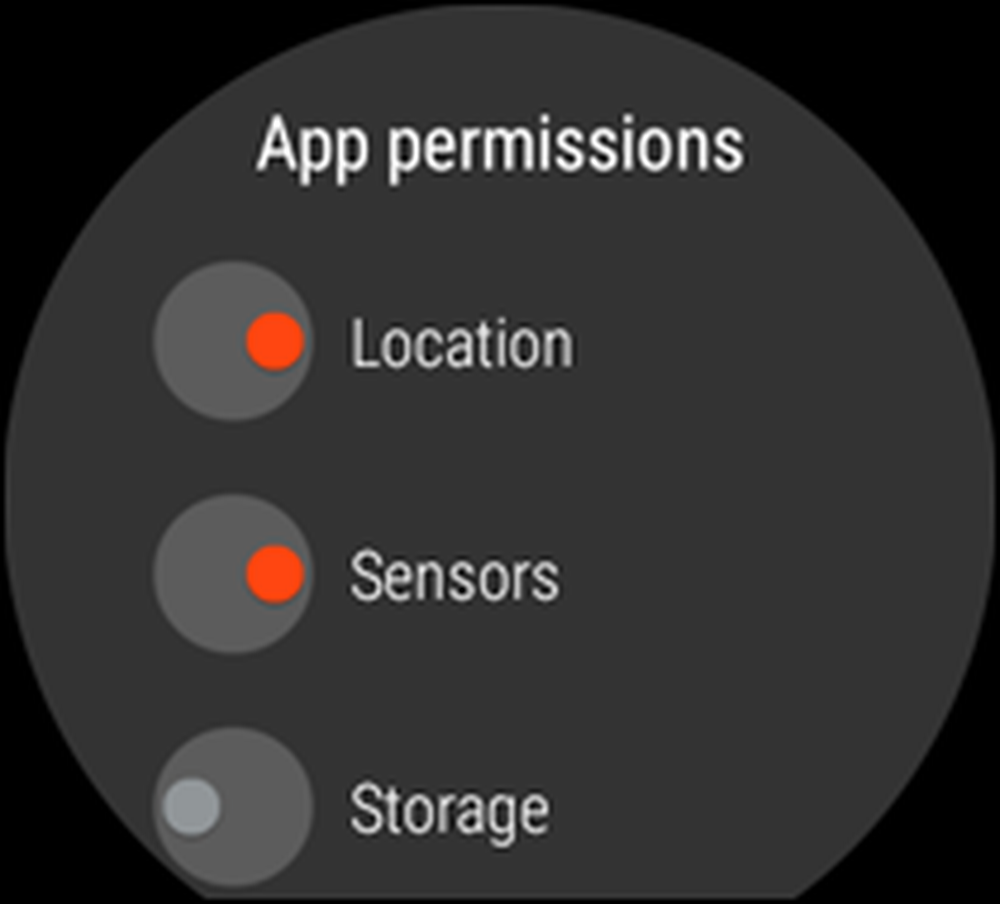
あなたはあなたの携帯電話の他の監視設定を微調整することができます。 Android Wearアプリを開き、右上隅にある設定アイコンをクリックします。あなたの時計に表示するカレンダーを調整したり、あなたの時計に通知を送信することからアプリをブロックまたはブロック解除したり、あなたの時計に接続されているときはいつでもあなたの電話でアラートや電話をミュートしたりできます。.


設定画面の上部にある[デバイス設定]で、時計の名前(私の場合は[Q Founder])をタップしてデバイス固有のオプションを確認します。あなたは常にオンスクリーンをオフにしたり、ジェスチャーを傾けたり、あなたの携帯電話から時計のペアを解除することができます。また、あなたの時計のバッテリーと収納についての情報を見ることができます.


アンドロイドウェアは、技術に精通した人々にとっても、最初は少し混乱して圧倒的に思えるかもしれません。結局のところ、それは私たちのほとんどが前に使用したことがないまったく新しい種類のデバイスです。しかし、一度基本を理解して好みに合わせて設定を調整すれば、それは実際には非常に単純です - あなたの技術ツールのコレクションへの有用な追加は言うまでもありません.




